windows10 无法连接到打印机 Win10连接打印机失败怎么办
windows10 无法连接到打印机,在日常工作和学习中,我们经常需要使用打印机将电子文档转化为纸质文件,有时候我们可能会遇到无法连接到打印机的问题,尤其是在使用Windows10操作系统时。这种情况下,我们会面临无法打印文件的困扰,给工作和学习带来一定的不便。当我们在Win10上连接打印机失败时,应该如何解决呢?本文将为大家分享一些解决方法,帮助大家解决这一问题。
操作方法:
1.首先我们按住键盘上的“windows键+R”的组合键,弹出运行命令窗口。在窗口中输入:services.msc。
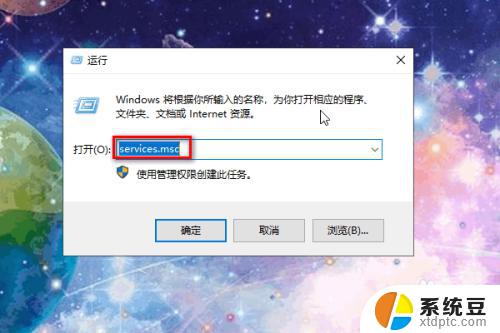
2.然后按回车键进入服务的界面,找到"Print Spooler"这个服务。
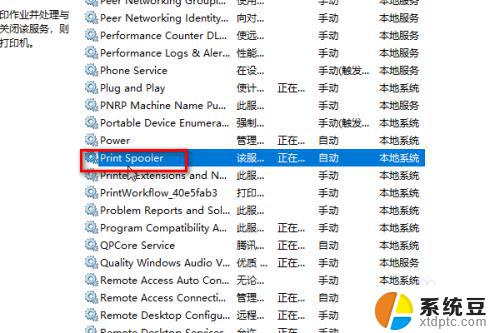
3.然后右键单击选择“停止”。
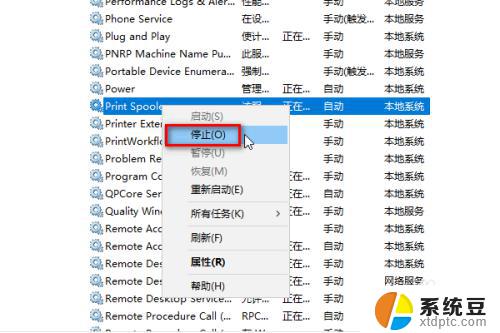
4.接着我们再次打开运行窗口的命令,输入C:\Windows\System32\spool\PRINTERS。
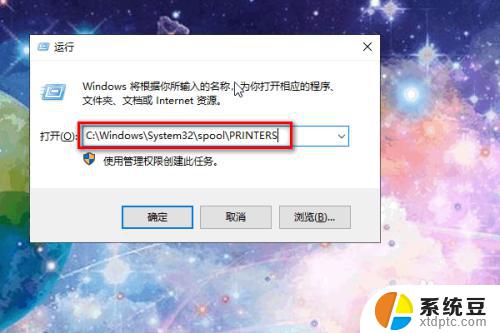
5.按下回车键,进入PRINTERS文件夹,将文件夹内的文件删掉。
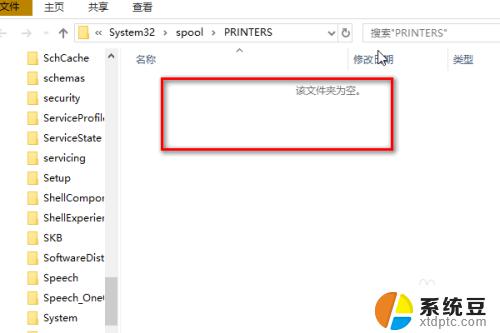
6.然后再回到服务中来,找到"Print Spooler"这个服务,右键单击选择“属性”。
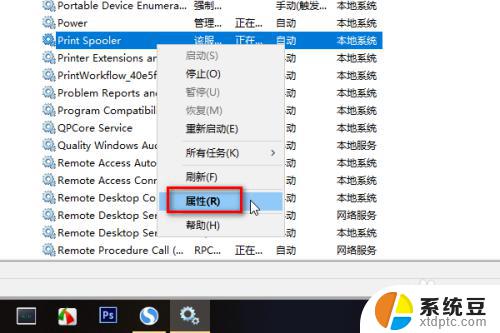
7.在属性窗口中将启动方式设为“自动”,然后点击确定,重新启动电脑就可以连接打印机了。
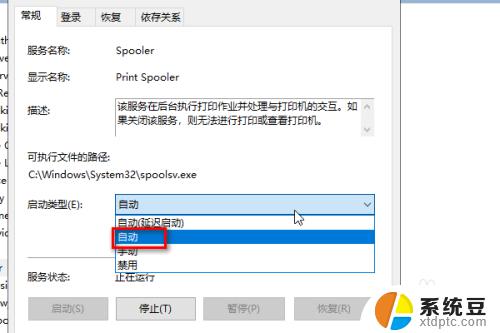
8.总结:
1、找到找到"Print Spooler"这个服务
2、将服务停止
3、进入PRINTERS文件夹并将其内的文件删掉
4、将"Print Spooler"这个服务的启动方式设为自动
5、重启电脑
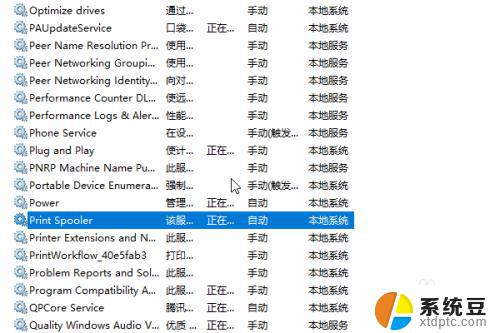
以上就是关于Windows10无法连接打印机的全部内容,如果您遇到了这个问题,可以根据小编的方法来尝试解决,希望这些方法能够帮助到您。
windows10 无法连接到打印机 Win10连接打印机失败怎么办相关教程
- win10 windows无法连接到打印机 Win10无法识别打印机怎么办
- windows10怎样连接打印机 win10系统如何连接USB打印机
- w10怎么连接打印机 Win10电脑连接打印机的设置方法
- win10电脑无法连接win7共享打印机 WIN10连接WIN7共享打印机的设置方法
- windows10 打印机共享 Windows10如何连接共享打印机
- win7怎么共享打印机给win10 WIN10和WIN7共享打印机的连接方法
- windows10 怎么连接打印机 新电脑怎么设置打印机
- 共享打印机显示无法保存打印设置 Win10共享打印机设置保存失败怎么办
- win7与win10打印机共享怎么设置 WIN10连接WIN7共享打印机的步骤
- win7win10共享打印机 WIN10连接WIN7共享打印机的操作方法
- 为什么设不了锁屏壁纸 Win10系统锁屏壁纸无法修改怎么处理
- win10忘了开机密码怎么进系统 Win10忘记密码怎么办
- win10怎样连接手机 Windows10 系统手机连接电脑教程
- 笔记本连上显示器没反应 win10笔记本电脑连接显示器黑屏
- 如何恢复桌面设置 win10怎样恢复电脑桌面默认图标
- 电脑桌面不能显示全部界面 win10屏幕显示不全如何解决
win10系统教程推荐
- 1 如何恢复桌面设置 win10怎样恢复电脑桌面默认图标
- 2 电脑桌面不能显示全部界面 win10屏幕显示不全如何解决
- 3 笔记本连投影仪没有声音怎么调 win10笔记本投影投影仪没有声音怎么解决
- 4 win10笔记本如何投影 笔记本投屏教程
- 5 win10查找隐藏文件夹 Win10隐藏文件查看方法
- 6 电脑自动开机在哪里设置方法 Win10设置每天定时自动开机
- 7 windows10找不到win7打印机 Win10系统电脑如何设置共享Win7主机的打印机
- 8 windows图标不显示 Win10任务栏图标不显示怎么办
- 9 win10总显示激活windows 屏幕右下角显示激活Windows 10的解决方法
- 10 win10 查看wifi 密码 win10系统如何查看已保存WiFi密码